Компьютерный вирус может прийти практически откуда угодно — даже со съемных носителей информации. Когда зараженный USB-накопитель попадает на ваш компьютер, он активируется благодаря встроенной функции Windows под названием AutoRun.
К счастью, есть способ отключить эту функцию.
В этой статье мы покажем вам, как удалить ярлык вируса с помощью командной строки и защитить свой компьютер от будущих атак.
Что такое автозапуск?
Чтобы понять, что такое вирус-ярлык, вам необходимо знать, что делает AutoRun и почему он это делает.
Windows запускает файл autorun.inf при подключении внешних устройств (USB, карты памяти, компакт-дисков, DVD-дисков, SD-карт) к компьютеру. Такие функции, как AutoRun, предназначены для улучшения работы с ПК.
В большинстве случаев они помогают нетехническим пользователям, автоматически запуская приложения, найденные на внешних устройствах, таких как флэш-накопители, вместо того, чтобы заставлять их вручную перемещаться по важным файлам и папкам.
Лучшим примером могут служить установочные компакт-диски, входящие в комплект купленных вами программ. На каждом компакт-диске, скорее всего, будет файл autorun.inf, поэтому установщик запустится, как только вы вставите компакт-диск в компьютер.
Обязательно прочитайте мой предыдущий пост о разница между автозапуском и автозапуском, они похожи, но отличаются.
Как работает вирус-ярлык?
К сожалению, некоторые злоумышленники злоупотребили функцией автозапуска. Вирус с USB-накопителя теперь можно прикрепить к файлу autorun.inf, чтобы оба файла запускались одновременно. Это означает, что вы, по сути, устанавливаете вирус в тот момент, когда подключаете USB-накопитель.
Действие вируса будет зависеть от того, на что он запрограммирован. Некоторые из них, как известно, добавляют в вашу систему так называемый кейлоггер. Это позволит хакерам отслеживать нажатия клавиш и красть личную информацию, такую как пароли и банковскую информацию.
Отключение автозапуска
Хотя автозапуск — отличная функция, ее отключение может быть лучшим способом предотвратить повреждение зараженных файлов autorun.inf.
Вот шаги, которые необходимо выполнить, чтобы отключить автозапуск Windows:
Перейдите в Настройки (Windows + I) >Устройства >Автозапуск .
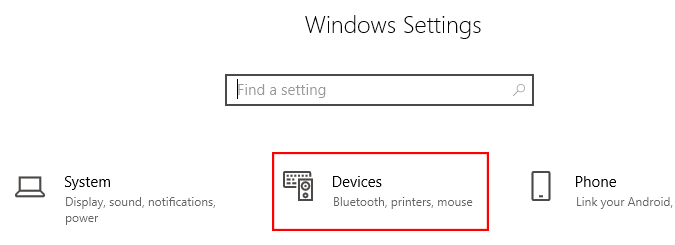
Отключите автозапуск, переведя переключатель в положение «Выкл.».
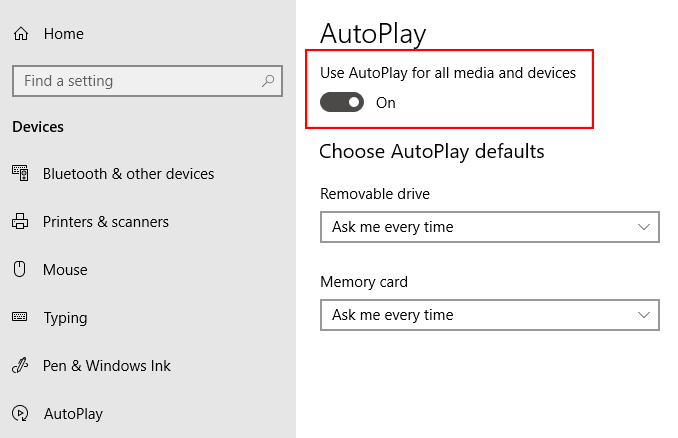
Примечание . Вы также можете использовать раскрывающееся меню, чтобы выбрать действие по умолчанию при каждом подключении внешнего устройства.
Удаление файла Autorun.inf
Если вы подозреваете, что на вашем USB-накопителе есть вирус, удаление файла autorun.inf предотвратит запуск вируса.
Удалить с помощью CMD
Вот как удалить файл autorun.inf, запустив CMD, также известную как командная строка:
Откройте Выполнить и введите CMD , чтобы открыть командную строку.
Введите букву USB-накопителя (пример: «G: » или «F: » без кавычек) и нажмите Enter.
Введите ATTRIBUTE-H -R -S AUTORUN.INF в командной строке и нажмите Enter.
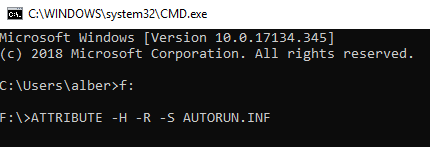
Введите DELAUTORUN.INF и нажмите Enter.
Удалить с помощью проводника Windows
Вот как удалить файл autorun.inf с помощью проводника Windows:
Запустите Проводник Windows (Windows + E).
Откройте USB-накопитель, расположенный на левой боковой панели. Это действие покажет вам содержимое USB.
Выберите autorun.inf из списка и нажмите «Удалить».
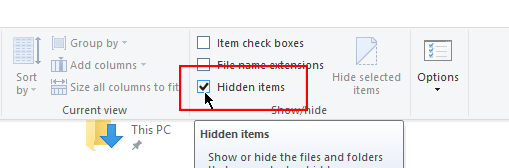
Примечание. Autorun.inf обычно является скрытым файлом. Убедитесь, что у вас включено «Показывать скрытые файлы». Для этого перейдите в раздел Просмотр и установите флажок Скрытые элементы .
Удаление файла autorun.inf любым способом поможет защитить ваш компьютер от вредоносного вируса. Однако вам следует сразу после этого использовать антивирусное программное обеспечение для сканирования вашего USB-накопителя на наличие вредоносных программ в качестве дополнительной меры безопасности.
.